Vous souhaitez créer votre propre URL courte personnalisée pour votre blog ?
Les URL courts personnalisés sont souvent des URL courts marqués qui sont faciles à retenir et à partager. Par exemple, nous utilisons wpbeg.in pour nos URL personnalisés de marque.
Dans cet article, nous allons vous afficher comment créer facilement vos propres URL courtes personnalisées pour votre blog.
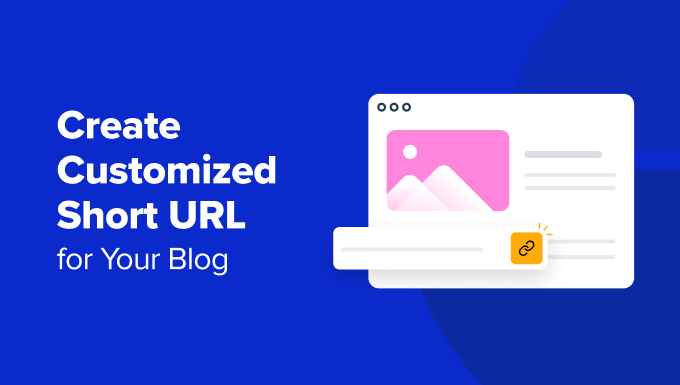
Pourquoi utiliser une URL courte personnalisée et marquée dans WordPress ?
Vous avez peut-être remarqué que des sites populaires comme le New York Times, Twitter, Facebook et TechCrunch utilisent des URL courtes marquées sur les réseaux sociaux.
Par exemple, The New York Times utilise nyti.ms, TechCrunch utilise tcrn.ch, et WPBeginner utilise le nom de domaine wpbeg.in pour des URL personnalisées plus courtes.

Ces noms de domaine marqués sont appelés « domain hacks ».
Ils sont créés en combinant le nom de la marque et un domaine TLD (top-level domain) pour épeler astucieusement un nom de marque.
Comme la plupart des sites Web utilisent .com comme domaine principal, le choix d’un hack de domaine est un bon moyen de créer une URL courte pour votre site WordPress. Consultez nos astuces pour choisir le meilleur nom de domaine pour votre blog.
L’utilisation de votre propre URL courte personnalisée améliore la reconnaissance de la marque auprès de vos utilisateurs/clientes. Elle vous permet également de créer des URL plus courtes pour faciliter le partage sur les plateformes sociales.
Plus important encore, vous pouvez facilement suivre ces URL pour savoir combien de clics vous avez obtenus lorsque vous avez partagé une URL.
Cela dit, voyons comment créer vos propres URL courtes personnalisées et marquées dans WordPress.
Note : Si vous cherchez simplement à créer des URL courtes mémorables en utilisant votre domaine principal, nous vous recommandons d’utiliser l’extension Pretty Links. C’est ce que les meilleurs podcasteurs et YouTubers utilisent pour mettre en fonctionnalité des liens courts dans leurs vidéos et podcasts.
Étape par étape : Achat d’une URL courte ou d’un nom de domaine court
La plupart d’entre nous n’utilisent pas une URL courte comme nom de domaine principal. Cela signifie que vous devrez inscrire un nouveau nom de domaine beaucoup plus court que votre domaine actuel.
Par exemple, lorsque nous avons choisi un domaine de marque plus court pour WPBeginner.com, nous avons inscrit WPBeg.in. Cela a rendu notre URL courte de 6 caractères plus courte que notre domaine principal.
Il existe de nombreux générateurs de noms de domaine gratuits qui vous permettent de générer automatiquement des suggestions de noms de domaine. Consultez notre liste des meilleurs générateurs de noms de domaine gratuits.
Domainr est notamment spécialisé dans l’aide à trouver des domaines courts à l’aide de domain hacks.

Essayez différentes combinaisons et explorez des façons créatives d’épeler le nom de votre marque.
Une fois que vous avez trouvé un nom de domaine qui répond à vos besoins et qui est disponible, vous pouvez l’inscrire auprès de l’un des principaux bureaux d’enregistrement de domaines.
Nous vous recommandons d’utiliser Domain.com. Il s’agit du meilleur bureau d’enregistrement de domaines sur le marché, et vous pouvez obtenir une remise de 25 % en utilisant notre code promo Domain.com.

Les autres bureaux d’enregistrement de domaines que nous recommandons sont Network Solutions et GoDaddy.
Le coût de l’Inscription d’un nom de domaine dépend du TLD que vous sélectionnez. Les TLD spécifiques à un pays coûtent un peu plus cher que certains autres nouveaux TLD.
Une fois que vous avez inscrit votre nom de domaine, vous pourrez le gérer à partir du panneau de contrôle de votre registraire de domaine.
Étape parlages : Configurer votre domaine personnalisé dans Bitly
Bitly est un service populaire de raccourcissement d’URL qui vous permet de gérer et de suivre les liens. Nous l’utilisons pour raccourcir nos URL WordPress et les gérer.
Tout d’abord, vous devez créer un compte Bitly. Vous aurez besoin au moins d’une offre de base pour utiliser votre propre nom de domaine personnalisé pour le raccourcissement des liens.

Une fois l’inscription terminée, vous accéderez au tableau de bord de votre compte Bitly.
A partir de là, vous devez cliquer sur le menu Réglages du compte » Domaines personnalisés et ensuite cliquer sur le bouton ‘Ajouter un module’.
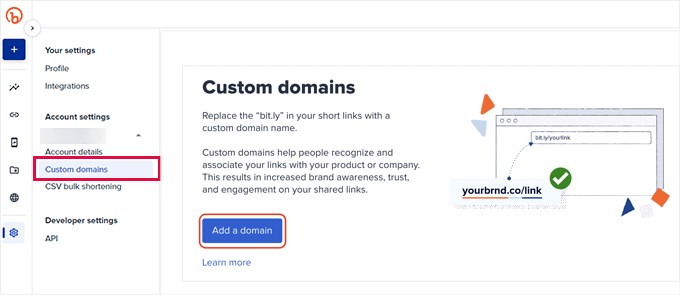
Sur l’écran suivant, vous verrez les facultés d’acheter un nouveau nom de domaine ou d’utiliser votre propre nom de domaine.
Cliquez sur l’option « Je veux utiliser mon propre nom de domaine » pour continuer.

Saisissez ensuite le nom de domaine que vous avez récemment acheté.
En dessous, vous devez sélectionner l’option « Aucun, il s’agit d’un nom de domaine non utilisé » et cliquer sur « Suivant ».

Vous avez maintenant l’option de choisir un groupe.
Bitly vous permet d’organiser vos liens, domaines et utilisateurs/utilisatrices en groupes. Vous pouvez ainsi limiter certains domaines à des utilisateurs/utilisatrices spécifiques.
Choisissez « Tous les groupes » pour rendre votre domaine personnalisé accessible à tous les groupes et cliquez sur « Suivant ».

Avant de continuer, il vous sera demandé d’ajouter des enregistrements DNS à votre nom de domaine de marque.
Vous pouvez laisser cette fenêtre ouverte et passer à l’étape suivante.

Étape par. 3 : Définir l’enregistrement DNS A pour pointer vers Bit.ly
Afin de commander vos propres URL courtes personnalisées et marquées, vous devrez faire pointer votre domaine vers les serveurs Bitly.
Pour ce faire, vous devrez ajouter des enregistrements DNS à votre nom de domaine personnalisé. Les enregistrements DNS sont des instructions qui font pointer les noms de domaine vers les serveurs appropriés.
Vous trouverez les modules DNS à ajouter sur le site de Bitly.

Il existe deux types d’enregistrements DNS que vous pouvez ajouter.
Pour les noms de domaine racine (par exemple wpbeg.in), vous devrez saisir des enregistrements A.
Cependant, si votre domaine personnalisé est un sous-domaine (par exemple on.wsj.com), vous devrez saisir les enregistrements CNAME.
Pour ajouter ces modules, il suffit de se rendre dans la zone de gestion du domaine sur le site de votre bureau d’enregistrement et de rechercher les modules DNS.
Si vous avez suivi notre conseil et inscrit votre domaine chez Domain.com, vous trouverez les Réglages ‘DNS & Nameservers’ dans la colonne de gauche.
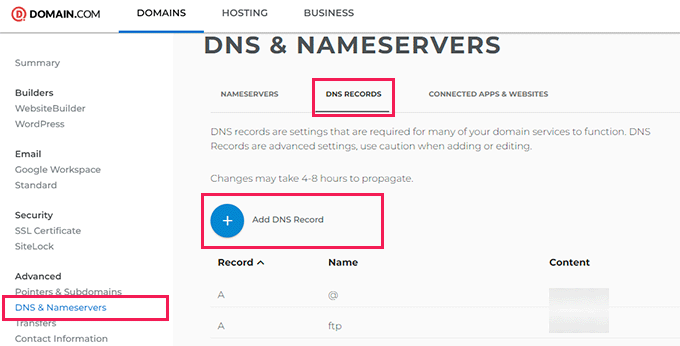
Passez à l’onglet Enregistrements DNS et cliquez sur le bouton « Ajouter un enregistrement DNS ».
Une fenêtre surgissante apparaît, dans laquelle vous devez saisir les informations suivantes :
- Nom de l’expéditeur dans le champ Nom
- Choisissez A comme Type
- Copier et coller l’adresse IP de Bitly
- Choisissez 1 heure comme TTL
Cliquez ensuite sur le bouton « Ajouter DNS » pour enregistrer vos Réglages.
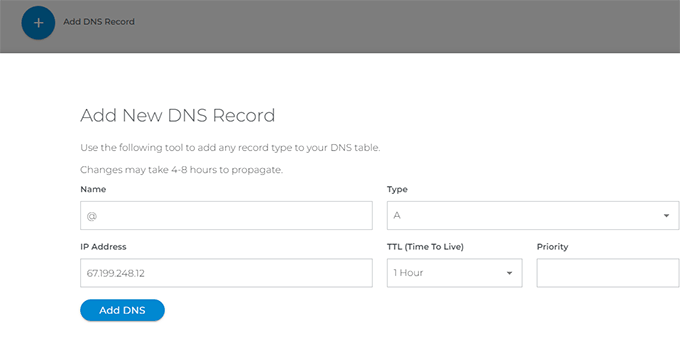
Si vous utilisez un sous-domaine, comme on.wsj.com, vous devrez définir un enregistrement CNAME et le faire pointer vers cname.bitly.com.
Il suffit de répéter les étapes ci-dessus pour créer un nouvel enregistrement DNS.
Cette fois, ajoutez votre sous-domaine sous le nom, choisissez CNAME comme type d’enregistrement et ajoutez cname.bitly.com sous Contenu ou valeur.
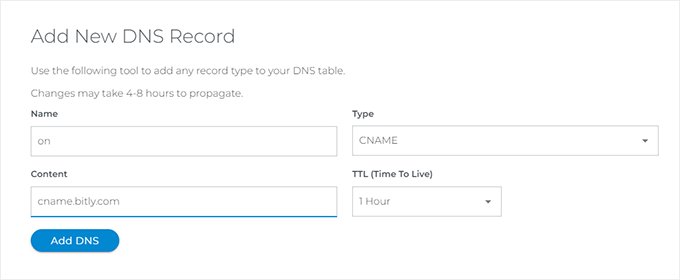
Cliquez ensuite sur le bouton « Add DNS » pour mettre à jour vos enregistrements DNS.
Après avoir ajouté les enregistrements DNS, vous pouvez retourner sur le site Bitly et cliquer sur le bouton » Ajouter un domaine « .

Vous verrez maintenant une notification indiquant que vos Réglages de domaine sont en cours de vérification.
Bitly vérifiera les enregistrements DNS de votre domaine et si tout semble correct, vous recevrez un e-mail de notification.

Étape par étape. Créer une application Bitly pour l’intégrer à WordPress
Ensuite, vous devez créer une application Bitly.
Ne vous inquiétez pas. Vous n’avez pas besoin d’écrire de code. Au lieu de cela, vous devrez créer l’App pour générer des clés API, dont vous aurez besoin à l’étape suivante.
Connectez-vous à votre compte Bitly et rendez-vous dans la section Réglages » API.
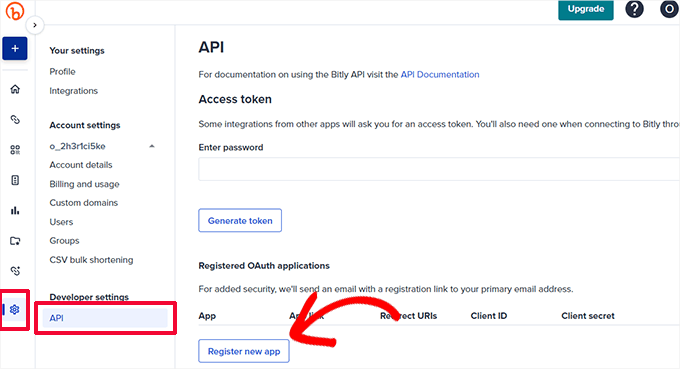
Cliquez sur le bouton « Inscrire une nouvelle application » pour continuer.
Un formulaire s’ouvre alors, dans lequel vous devez indiquer le nom de l’application, le lien et les URI de redirection.
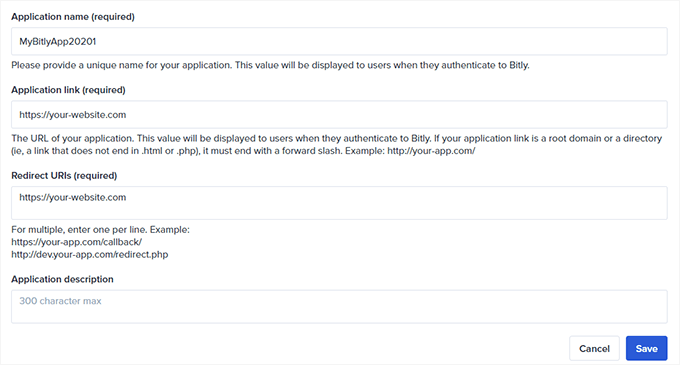
Vous pouvez donner un nom unique à l’expéditeur et ajouter l’URL de votre site comme « Lien de l’expéditeur » et « URI de redirection ».
Cliquez ensuite sur le bouton « Enregistrer » pour continuer.
Cela vous ramènera à la page de l’API, où vous devez saisir le mot de passe de votre compte Bitly, puis cliquer sur le bouton » Générer un jeton « .
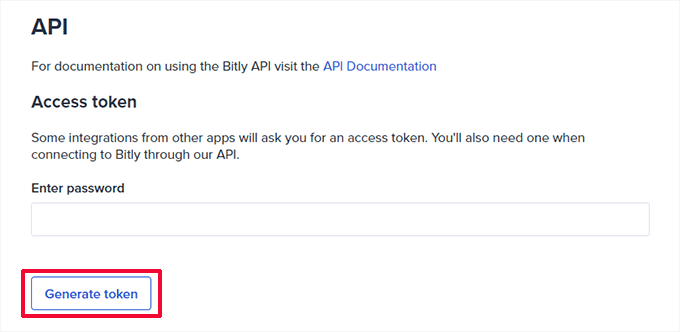
Bitly créera alors un jeton d’accès pour vous.
Vous devez copier le jeton d’accès et le coller dans un éditeur de texte, car vous en aurez besoin à l’étape suivante.

Étape 5 : Configurer une URL courte sur votre site WordPress
La meilleure chose à propos de l’utilisation de Bitly est que vous pouvez facilement gérer, partager et suivre vos URL courtes directement à partir de votre site WordPress.
Tout d’abord, vous devez installer et activer l’extension Bitly URL Shortener. Pour plus de détails, consultez notre guide étape par étape sur l ‘installation d’une extension WordPress.
Une fois activé, vous devez vous rendre sur la page Outils » Codehaveli Bitly pour définir les Réglages du plugin.
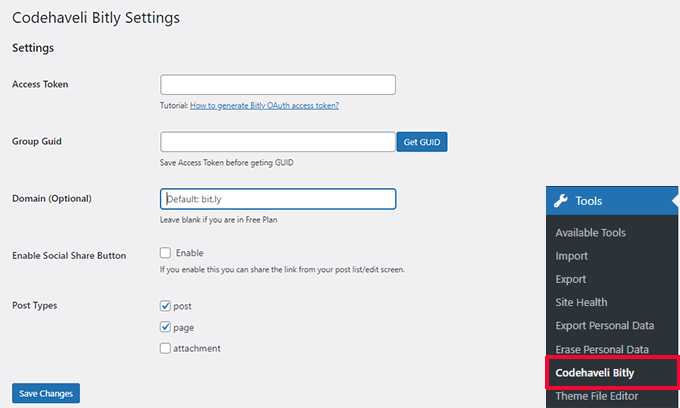
Saisissez le jeton d’accès que vous avez modifié précédemment, puis cliquez sur le bouton « Enregistrer les modifications ».
Cela permettra à l’extension d’authentifier votre compte auprès de Bitly.
Ensuite, vous devez cliquer sur le bouton « Get GUID ». L’extension récupérera alors le GUID du groupe à partir de votre compte Bitly.
Ensuite, vous pouvez saisir votre domaine court dans le champ Domaine. Facultativement, vous pouvez également activer la fonctionnalité de partage social.
Enfin, choisissez les types de publication que vous souhaitez activer. Si vous n’êtes pas sûr, cochez les options de publication et de page.
N’oubliez pas de cliquer sur le bouton « Enregistrer les modifications » pour stocker vos réglages.
Une fois connecté, vous pouvez choisir les types de publication pour lesquels vous souhaitez générer des liens courts.
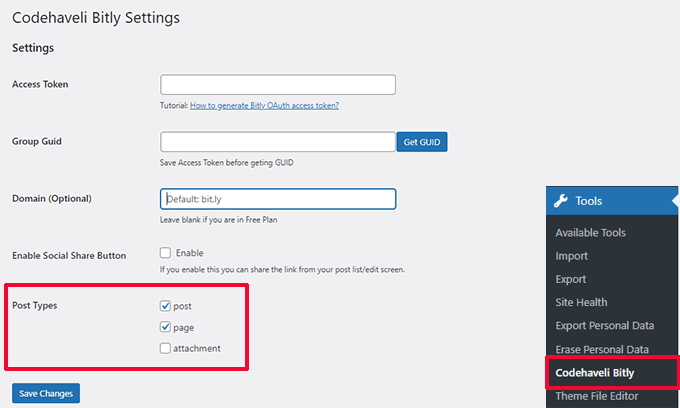
Pour générer un lien court, vous pouvez vous rendre sur la page « Publications » « Tous les messages ».
Vous y verrez les liens courts de vos publications avec les boutons de partage (si vous avez activé l’option de partage).
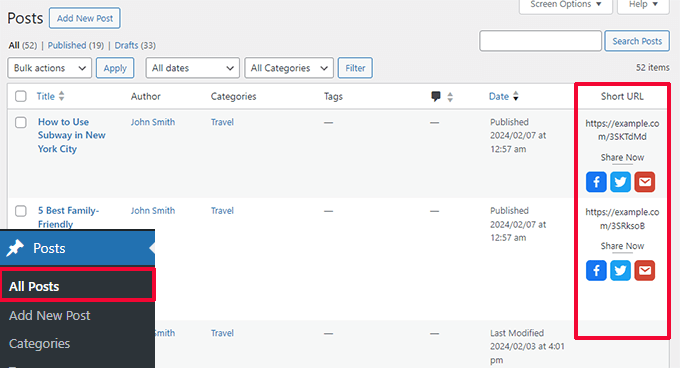
Pour préserver les demandes d’API, l’extension ne générera pas automatiquement de liens raccourcis pour toutes les publications.
Vous pouvez cliquer sur le bouton « Générer une URL » à côté d’une publication pour créer une URL raccourcie si nécessaire.
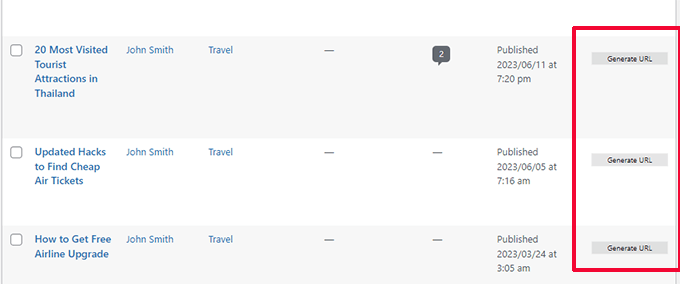
Facultativement, vous pouvez également voir, générer et copier l’URL raccourcie d’une publication en la modifiant.
Le panneau Bitly se trouve en bas du panneau Publication dans l’éditeur.
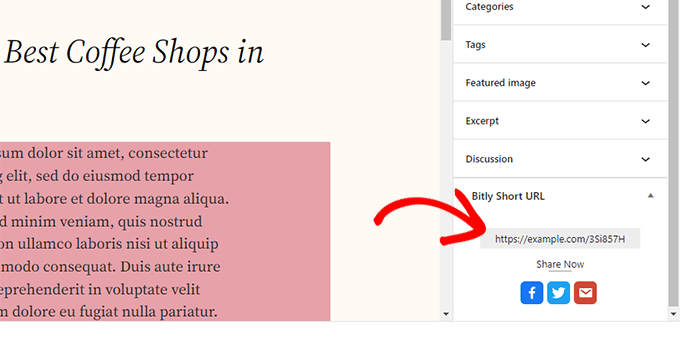
L’extension ne comporte aucune fonctionnalité de suivi des liens.
Cependant, si vous êtes sur une offre Bitly payante, alors vous pouvez voir les rapports sur les liens dans votre tableau de bord en allant sur Statistiques.
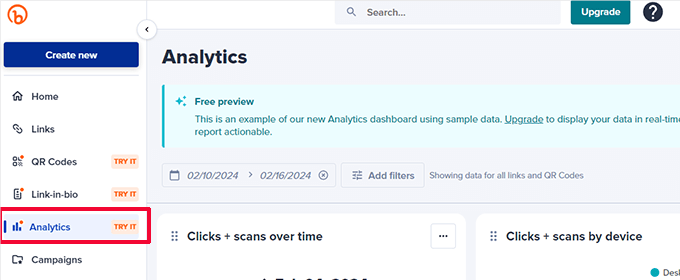
Nous espérons que cet article vous a aidé à apprendre comment créer vos propres URLs courtes personnalisées sur WordPress. Vous pouvez également consulter notre guide complet sur le suivi des conversions sur WordPress ou notre sélection des meilleures extensions de réseaux sociaux pour WordPress.
If you liked this article, then please subscribe to our YouTube Channel for WordPress video tutorials. You can also find us on Twitter and Facebook.





Syed Balkhi says
Hey WPBeginner readers,
Did you know you can win exciting prizes by commenting on WPBeginner?
Every month, our top blog commenters will win HUGE rewards, including premium WordPress plugin licenses and cash prizes.
You can get more details about the contest from here.
Start sharing your thoughts below to stand a chance to win!
Mrteesurez says
Nice post, it’s in-depth.
I have been noticing those short links on social media even twitter used t .co, telegram, t .me and WhatsApp wa .me.
It’s really a benefit to track all social traffics that come from those link.
I will like to try it out.
Thanks for this guide.
WPBeginner Support says
Glad you found our post helpful
Administrateur
Moinuddin Waheed says
For sharing blog posts or articles on different platforms it is very convenient when we have short url for that particular posts.
I have used other methods for shortening the url but was not aware that there exists a plugin which does the job inside wordpress dashboard itself.
Since bit.ly plugin has been discontinued, will it still work the same way as it used to be?
WPBeginner Support says
The plugin is currently under temporary review, we will be sure to keep an eye on it and look for a replacement should it not be fixed
Administrateur
Rick says
Unfortunately, WP Bit.ly plugin has been discontinued. And as the v3 API from bit.ly will be discontinued March 1, the plug-in will stop functioning at that date.
I have not yet found a replacement plug-in. Any recommendations are highly appreciated.
WPBeginner Support says
While we do not have a recommended alternative at the moment, we will certainly keep an eye out for one.
Administrateur
Paul says
Thanks for the information, an extra one to add to you list is AI6 I am using this and so far so good
WPBeginner Support says
Thank you for your recommendation of another option
Administrateur
Lorenzo says
Very interesting information. Another service for short links is shortpe. This can be useful.
WPBeginner Support says
Thanks for letting us know about this service
Administrateur
Muhammad says
i want create my website please help me to do this
WPBeginner Support says
Hi Muhammad,
Please see our guide on how to make a website for detailed step by step instructions.
Administrateur
Imamadyan says
Is it possible to use the domain for url shorting alongside by using it for WordPress site?
Louise Findlay says
If you have a domain that you use for a website can you use that for your short url? If so, how?
Geeta says
One problem. You can not customize your short url in WordPress.
You get some random characters after /
You are able to change it on bit.ly web app but it is a little bit uncomfortable
Fernando says
Awesome article!!!, I didn’t know I can do that
Irfan Tahir says
Great Article and trick bro.
Philip Verghese Ariel says
Hi All Team Members @ WPB,
This is indeed an amazing info.
Though I use Bit.ly since many years I never knew about this plugin which can be embedded in my wp site.
The step #4, is very well explained to set up Short URL on our WordPress Sites.
Thanks a lot for this wonderful guide.
Have a good day.
Best.
~ Philip
@PVAriel
Ashok says
Good Article
We can also use goo.gl shortcut generation tool for long url
WPBeginner Support says
Yes, you can.
Administrateur
WP Fan says
One problem. You can not customize your short url in WordPress.
You get some random characters after /
You are able to change it on bit.ly web app but it is a little bit uncomfortable
Abhisek says
No love for yourls ?
Ninja Team says
I thought we could do this without spending much extra cost.
Editorial Staff says
Your bitly account is free. Your domain name is the only cost that you have.
Administrateur
Chris says
I prefer yourls hosted at my own domain, and an URL like mysite.com/recommends/xyz sounds far better for me instead of such a « foreign » domain.